Recenzja ShareX Screen Recorder i jego najlepsza alternatywa
Rejestrator ekranu ShareX to narzędzie do nagrywania ekranu typu open source, które umożliwia nagrywanie filmów i robienie zrzutów ekranu na komputerze. Chociaż z powodu nieprzyjaznego interfejsu użytkownika wielu użytkowników nadal nie wie jak nagrywać ekran za pomocą ShareX. Mogą też wystąpić problemy z nagrywaniem w trakcie lub po nagraniu.

Ten post zawiera szczegółowe informacje przegląd rejestratora ekranu ShareX. Możesz uzyskać wszystkie jego główne funkcje i dowiedzieć się, jak przechwytywać ekran komputera za pomocą ShareX. Ponadto chcielibyśmy przedstawić Ci świetną alternatywę nagrywania ekranu dla rejestratora ekranu ShareX.
Część 1. Recenzja ShareX Screen Recorder
Rejestrator ekranu ShareX to darmowy program do tworzenia zrzutów ekranu o otwartym kodzie źródłowym, który umożliwia przechwytywanie dowolnych działań na komputerze. Jest kompatybilny z Windows 10, Windows 8.1 i Windows 7. Nie można go używać na komputerze Mac. ShareX to lekkie zrzuty ekranu, a jego plik instalacyjny exe zajmuje tylko 4-7 MB.
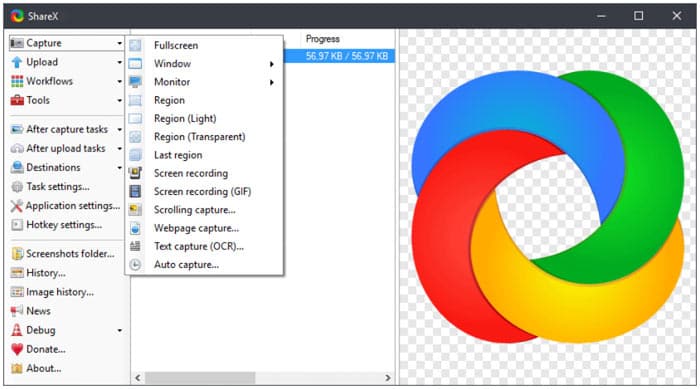
ShareX screen recorder umożliwia przechwytywanie ekranu komputera z pełnym ekranem, monitorem pulpitu, aktywnym oknem lub wybranym regionem. Jest wyposażony w Automatyczne przechwytywanie funkcja dla lepszego nagrywania ekranu. ShareX jest w stanie zapisać przechwycone wideo w formacie MP4 lub GIF w zależności od potrzeb.
Dzięki ponad 9 latom aktywnego rozwoju, ShareX ma coraz więcej funkcji. Zawiera wiele funkcji dostosowywania po przechwyceniu, aby dostosować pliki nagrywania ekranu. Co więcej, zapewnia wygodny sposób przesyłania i udostępniania przechwyconych treści. Rejestrator ekranu ShareX umożliwia przesyłanie nagranych filmów, obrazów, tekstu lub innych typów plików do ponad 80 obsługiwanych miejsc docelowych, w tym YouTube, Twitter, Facebook, Dysk Google, Tumblr i nie tylko.
Jako darmowy rejestrator ekranu, ShareX nie nakłada żadnego rozmiaru pliku ani ograniczeń czasowych. Co ważniejsze, nie doda żadnego znaku wodnego do pliku nagrania. Możesz przejść do oficjalnej strony, aby pobrać bezpłatne oprogramowanie ShareX. Znajduje się tam wiele nowych wydanych wersji rejestratorów ekranowych ShareX. Możesz po prostu kliknąć Ściągnij przycisk, aby bezpłatnie zainstalować go na swoim komputerze.
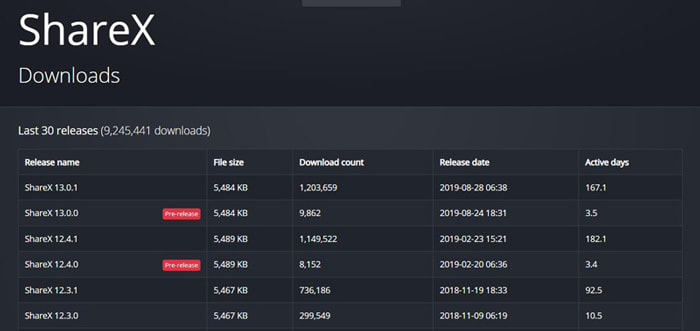
Część 2. Jak nagrywać ekran za pomocą ShareX
Ponieważ rejestrator ekranu ShareX ma wiele funkcji i nieprzyjazny interfejs użytkownika, przechwytywanie ekranu komputera może być trudne. Biorąc to pod uwagę, w tej części pokażemy, jak szczegółowo nagrywać ekran za pomocą ShareX.
Krok 1. Bezpłatne pobieranie, instalowanie i otwieranie rejestratora ekranu ShareX na komputerze. Wiele kluczowych funkcji, takich jak przechwytywanie, przesyłanie, przepływy pracy, narzędzia i inne, znajduje się na lewym panelu.
Krok 2. Po najechaniu myszą na Zdobyć możesz wybrać obszar nagrywania ekranu z pełnego ekranu, okna, monitora i innych. Możesz wybrać jeden w zależności od potrzeb.
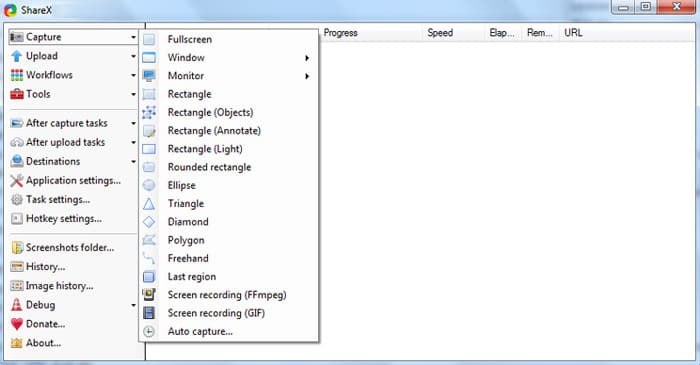
Krok 3. Kliknij Ustawienia zadań po lewej stronie, a następnie kliknij Zdobyć zakładka w prawym oknie. Na tym etapie musisz kliknąć Nagrywarka ekranu a następnie upewnij się, że Wynik jest FFmpeg. FFmpeg umożliwia jednoczesne przechwytywanie ekranu i dźwięku i kompresowanie go w czasie rzeczywistym.
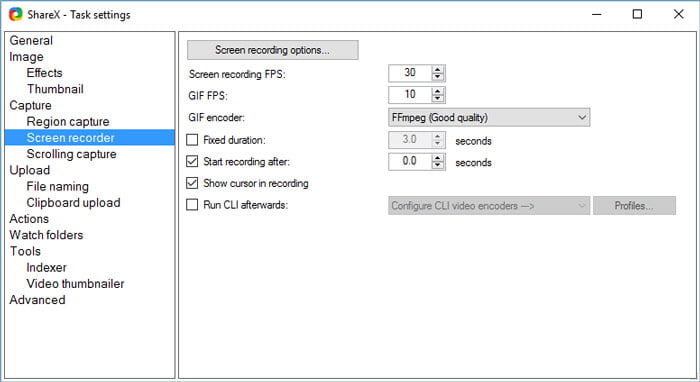
Krok 4. Teraz możesz dostosować źródła nagrywania wideo i audio. Musisz także wybrać kodek wideo, kodek audio i format rozszerzenia. Po tych wszystkich operacjach możesz kliknąć
Krok 5. Po tych wszystkich ustawieniach możesz rozpocząć nagrywanie ekranu za pomocą ShareX. Kliknij Zdobyć po lewej i wybierz Nagrywanie ekranu (FFmpeg) z listy rozwijanej. Po wybraniu regionu nagrywania ShareX automatycznie rozpocznie proces nagrywania.
W ten sposób możesz nagrywać filmy z Vimeo, Facebooka i innych.
Część 3. Najlepszy rejestrator ekranu jako alternatywa dla ShareX
ShareX to bez wątpienia wszechstronne i potężne narzędzie do nagrywania ekranu. Ale musimy przyznać, że nagranie jest zbyt skomplikowane dla nowych użytkowników. Jeśli szukasz łatwego w obsłudze zrzutu ekranu, możesz podać popularne Darmowy rejestrator ekranu próba. Ta alternatywa ShareX umożliwia przechwytywanie wysokiej jakości plików wideo i audio na komputerach PC z systemem Windows i Mac.
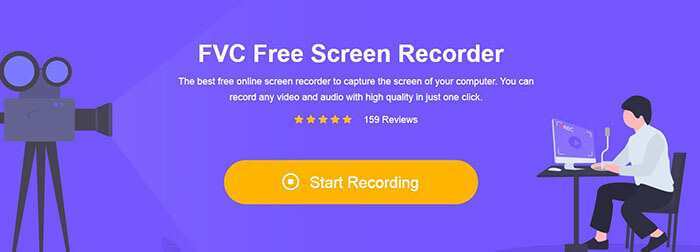
Możesz przejść do witryny Free Screen Recorder i kliknąć plik Rozpocznij nagrywanie przycisk, aby zainstalować program uruchamiający o małym rozmiarze pliku. Następnie na ekranie pojawi się wyskakujące okno nagrywania dla twojego ekranu i nagrania audio. Możesz dowolnie regulować obszar nagrywania i wybrać źródło dźwięku z mikrofonu lub głośnika.
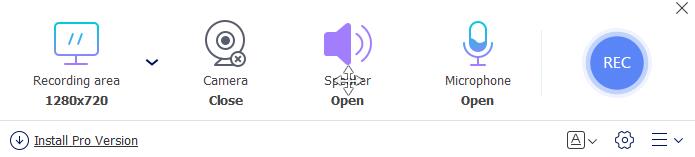
Następnie możesz po prostu kliknąć REC przycisk, aby rozpocząć proces nagrywania obrazu i dźwięku. Masz do dyspozycji kilka podstawowych funkcji edycji, aby edytować plik nagrania.
Część 4. Często zadawane pytania dotyczące ShareX Screen Recorder
Pytanie 1. Czy ShareX ma limit czasowy?
ShareX to nagrywarka ekranu typu open source bez ograniczeń czasowych, bez reklam i bez znaku wodnego.
Pytanie 2. Czy ShareX przesyła automatycznie?
Możesz ustawić automatyczne przesyłanie za pomocą opcji Po przesłaniu zadań na lewym pasku bocznym.
Pytanie 3. Jak odinstalować rejestrator ekranu ShareX?
Kliknij prawym przyciskiem myszy ikonę ShareX i wybierz Otwórz lokalizację pliku. Zlokalizuj proces dezinstalacji o nazwie Uninstall lub Uninstaller. Kliknij dwukrotnie, aby rozpocząć odinstalowywanie ShareX.
Wniosek
ShareX to dobra opcja do przechwytywania wideo i audio na komputerze z systemem Windows. Możesz uzyskać szczegółowe informacje Recenzja rejestratora ekranu ShareX z tego postu. Ponadto zalecana jest świetna alternatywa dla ShareX.



 Video Converter Ultimate
Video Converter Ultimate Nagrywarka ekranu
Nagrywarka ekranu


